- Scoprire EaseUS
- Chi Siamo
- Recensioni & Premi
- Contatta EaseUS
- Rivenditore
- Affiliato
- Mio Conto
- Sconto Education
Argomenti Relativi
- 01 Cos'è il file system NTFS?
- 02 Cos'è il file system exFAT
- 03 Cos'è il file system FAT(FAT12, FAT16, FAT32)
- 04 Cos'è il formato file system EXT2/3/4 (Linux)
- 05 NTFS VS exFAT VS FAT32, qual è la differenza
- 06 Convertire file system in NTFS/FAT/EXT
- 07 Convertire NTFS in FAT32
- 08 Scaricare gratis miglior convertitore FAT32
- 09 NTFS o FAT32, che utilizzare per USB, Windows e Mac
- 10 Miglior formato di file system per USB/disco rigido esterno
- 11 Correggere errore nel file system
- 12 Il file è troppo grande per il file system di destinazione
| Soluzioni praticabili | Risoluzione dei problemi passo dopo passo |
|---|---|
| Qual è il formato exFAT? | Windows supporta tre diversi file system. NTFS è stato introdotto per la prima volta con Windows NT... Passaggi completi |
| Dove viene utilizzato exFAT? | exFAT è ampiamente utilizzato da molti produttori. L'unità flash USB, gli SSD e gli HDD possono essere in formato exFAT... Passaggi completi |
| Formattare HDD/unità flash USB su exFAT | Passaggio 1. Fare clic con il pulsante destro del mouse su Questo PC o Risorse del computer, selezionare "Gestisci"; Passaggio 2. Accedere a Gestione dispositivi e fare clic su "Gestione disco"... Passaggi completi |
| Formattare exFAT in altri tipi di file system | Passaggio 1. Avviare EaseUS Partition Master, fare clic con il pulsante destro del mouse sulla partizione sul disco rigido esterno/scheda USB/SD... Passaggi completi |
Cosa significa un file system?
Prima di capire cos'è exFAT, devi conoscere il file system. Un file system è un processo di gestione di come e dove i dati su un disco di archiviazione. Esegue la traduzione dalle operazioni logiche sui file all'effettiva memorizzazione fisica delle informazioni. Vale a dire, un file system determina il modo in cui i dati vengono archiviati e recuperati.
Per ottenere una comprensione approfondita di un file system, è necessario conoscere l'architettura del file system. Un file system contiene file a due o tre livelli. Per le operazioni sui file, l'interfaccia del programma applicativo è fornita dal file system logico. Per l'elaborazione, l'operazione richiesta viene inoltrata al livello che si trova al di sotto di esso. Per le operazioni fisiche del dispositivo di archiviazione, è necessario il terzo livello.
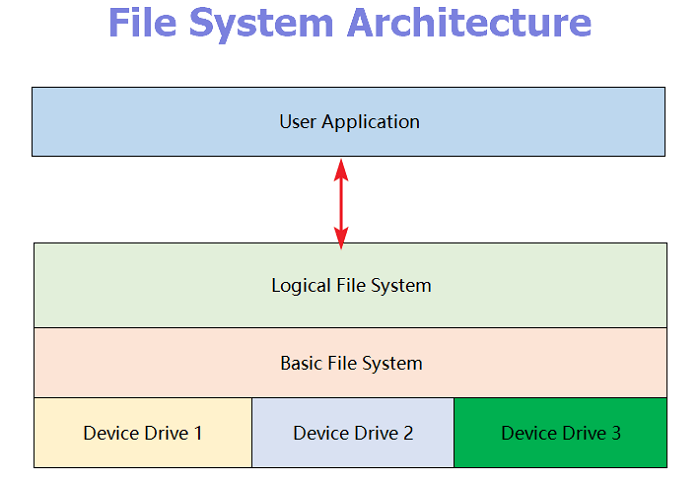
Qual è il formato exFAT?
Ogni volta che esegui un disco rigido, un'unità flash USB o un formato di scheda SD, puoi scegliere tra NTFS, FAT32 ed exFAT. Cos'è exFAT e quando viene utilizzato? Continua a leggere per scoprire il file system exFAT compatibile con molti sistemi operativi.
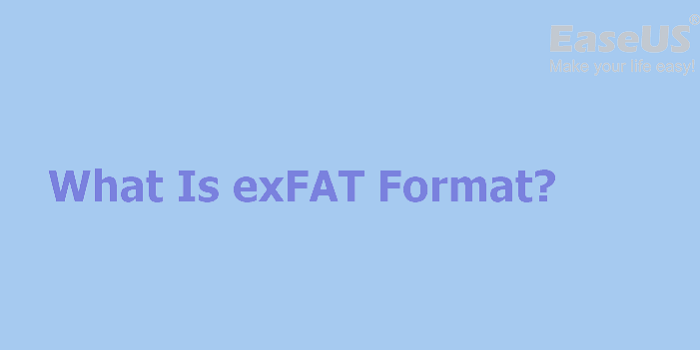
Windows supporta tre diversi file system. NTFS è stato introdotto per la prima volta con Windows NT, ma è ampiamente utilizzato dopo Windows XP. È il file system più moderno. FAT32 è un file system introdotto per la prima volta con Windows 95. È un vecchio file system che non è efficiente come NTFS. exFAT, Extended File Allocation Table, ha ampie compatibilità e limiti sulle dimensioni di file e partizioni. È stato introdotto con il sistema operativo Windows XP e Vista. È un sostituto moderno per FAT32.
Compatibilità: funziona per tutte le versioni di Windows e Mac. Può funzionare anche con Linux se hai scaricato software aggiuntivo sul tuo PC.
Limiti: la dimensione massima del cluster di exFAT è di 32 mebibyte.
Dove viene utilizzato exFAT?
exFAT è ampiamente utilizzato da molti produttori. L'unità flash USB, gli SSD e gli HDD possono essere in formato exFAT. Sebbene non vi siano limitazioni tecniche relative alla dimensione del file, exFAT funziona in modo più efficiente se la memoria del dispositivo è ridotta. Ecco i motivi per cui la maggior parte delle persone utilizza ancora questo formato di file.
- exFAT è utile quando si lavora con diversi sistemi operativi.
- exFAT risolve i problemi di archiviazione di file enormi su piattaforme diverse.
- exFAT funziona meglio su fotocamere, autoradio, lettori multimediali rispetto a NTFS.
Leggi anche: le differenze tra exFAT, FAT32 e NTFS
Come formattare l'HDD/unità flash USB in exFAT
Puoi facilmente convertire il tuo dispositivo in exFAT in Windows 11/10/8.1/8/7. Tutto quello che devi fare è inserire il disco rigido o l'unità flash USB e seguire i passaggi seguenti.
Passaggio 1. Fare clic con il pulsante destro del mouse su Questo PC o Risorse del computer, selezionare "Gestisci".
Passaggio 2. Entrare in Gestione dispositivi e fare clic su "Gestione disco"
Passaggio 3. Aprire Gestione disco e fare clic con il pulsante destro del mouse sull'unità flash USB o sul disco rigido, selezionare "Formatta".
Passaggio 4. Selezionare "exFAT", selezionare "Quick Format" e fare clic su "OK" per confermare.
Quindi, il tuo dispositivo verrà trasformato in exFAT.
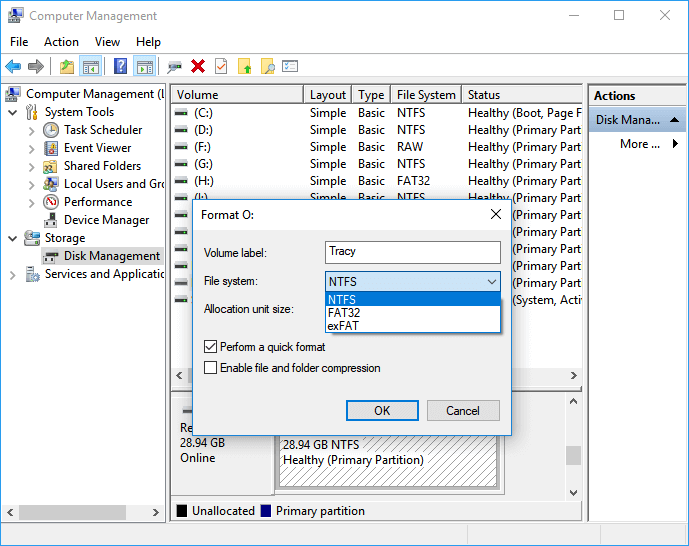
Come formattare exFAT in altri tipi di file system
Con applicazioni intensive, exFAT incontra spesso problemi, indipendentemente dal sistema operativo o dalla piattaforma. Potresti volerlo cambiare in NTFS o FAT32. EaseUS Partition Master è una soluzione all-in-one per disco rigido interno/esterno, USB, SD, scheda di memoria FAT32 per la formattazione/riformattazione. Con esso, puoi convertire FAT32 in NTFS senza perdere dati, partizionare il disco rigido con semplici passaggi ed estendere lo spazio su disco C da altre partizioni.
Segui i passaggi per formattare exFAT in altri tipi di file.
Passo 1. Avvia EaseUS Partition Master, clicca col tasto destro sulla partizione da formattare e seleziona "Formatta".

Passo 2. Nella finestra, imposta una nuova etichetta di partizione, il file di sistema (NTFS/FAT32/EXT2/EXT3), e il formato della serie della partizione selezionata, poi clicca su "OK".

Passo 3. Vedrai una finestra d'avvertimento, clicca su "Si" per continuare.

Passo 4. Clicca "Esegui 1 attività" in alto a sinistra per rivedere i cambiamenti, quindi clicca "Applica" per iniziare a formattare la partizione.

Dopodiché, la tua partizione dovrebbe essere disponibile per salvare nuovamente i file.
Conclusione
In una parola, exFAT è un moderno sostituto di FAT 32 e ha più dispositivi e supporto del sistema operativo rispetto a NTFS. Ma questo formato di file non è così diffuso come FAT32 e NTFS per i suoi limiti.
Articoli Relativi
-
L'SSD diventa più lento quando è pieno? Semplici trucchi per risolvere il rallentamento dell'SSD
![author icon]() Aria/11/11/2025
Aria/11/11/2025 -
Strumenti per formattare scheda SD danneggiata
![author icon]() Aria/11/11/2025
Aria/11/11/2025 -
Come formattare SSD NVMe in Windows 10/11 [Guida completa]
![author icon]() Aria/11/11/2025
Aria/11/11/2025 -
(FULL FIX 2025) Impossibile Creare una Nuova Partizione o Individuarne una Esistente
![author icon]() Aria/11/11/2025
Aria/11/11/2025